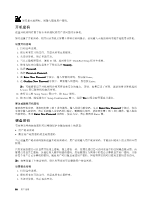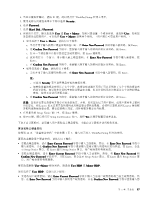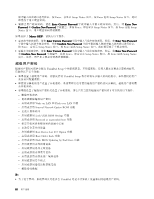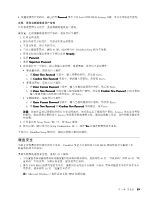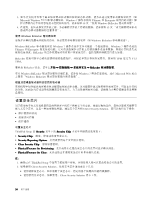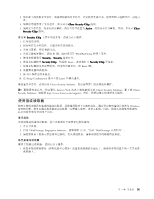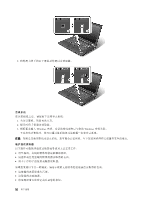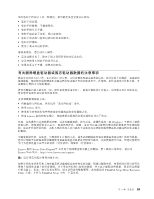Lenovo ThinkPad L530 (Simplified Chinese) User Guide - Page 67
使用指纹读取器
 |
View all Lenovo ThinkPad L530 manuals
Add to My Manuals
Save this manual to your list of manuals |
Page 67 highlights
3 4 4 次。 4 Clear Security Chip 选项。 5 Active Clear Security Chip Security Chip 1 2 3 4 F1 ThinkPad Setup 5 Security。Security 6 Security Chip Enter Security Chip 7 Enter 键。 8 9. 按 F10 10. 在 Setup Confirmation Enter Client Security Solution Lenovo Web Client Security Solution Client Security Solution http://www.lenovo.com/support Windows 1 2. 启动 ThinkVantage Fingerprint Software 13 ThinkVantage 3 1 第 4 51

3. 如果卸下或更换安全芯片,或者增加新的安全芯片,计算机将无法启动。您将听到 4 组蜂鸣声,每组 4
次。
4. 如果停用或禁用了安全芯片,则不显示
Clear
Clear
Clear
Clear Security
Security
Security
Security Chip
Chip
Chip
Chip
选项。
5. 清除安全芯片后,务必关闭计算机,将安全芯片设置为
Active
Active
Active
Active
,然后再开启计算机。否则,不显示
Clear
Clear
Clear
Clear
Security
Security
Security
Security Chip
Chip
Chip
Chip
选项。
要设置
Security
Security
Security
Security Chip
Chip
Chip
Chip
子菜单中的某项,请执行以下操作:
1. 打印这些说明。
2. 保存所有打开的文件,并退出所有应用程序。
3. 关闭计算机,然后重新开启。
4. 当显示徽标屏幕时,请按 F1 键。此时将打开 ThinkPad Setup 程序主菜单。
5. 使用光标键移至
Security
Security
Security
Security
。
Security
Security
Security
Security
菜单打开。
6. 使用光标键移至
Security
Security
Security
Security Chip
Chip
Chip
Chip
,然后按 Enter。此时将打开
Security
Security
Security
Security Chip
Chip
Chip
Chip
子菜单。
7. 使用光标键移至要设置的项。该项突出显示后,按 Enter 键。
8. 设置要设置的其他项。
9. 按 F10 保存更改并退出。
10. 在 Setup Confirmation 窗口中按 Enter 以确认退出。
要设置安全芯片,必须启动 Client Security Solution,然后按屏幕上的说明进行操作。
注:
要配置安全芯片,您需要从 Lenovo Web 站点下载最新版本的 Client Security Solution。要下载 Client
Security Solution,请转到 http://www.lenovo.com/support。然后,按照屏幕上的说明进行操作。
使用指纹读取器
您的计算机可能具有集成的指纹读取器,具体情况取决于订购的选件。通过登记您的指纹并将其与 Windows
密码相关联,您可以通过将手指滑过读取器(无需输入密码)来登录系统。因此,指纹认证能够代替密码,
并启用简单和安全的用户访问。
登记指纹
要使用集成的指纹读取器,请首先按照以下说明登记您的指纹。
1. 开启计算机。
2. 启动 ThinkVantage Fingerprint Software,请参阅第 13 页 “访问 ThinkVantage 应用程序”。
3. 请按照屏幕上的指示信息来登记指纹。有关详细信息,请参阅该程序的帮助信息系统。
将手指滑过读取器
要将手指滑过读取器,请执行以下操作:
1. 将您手指的球面部分(即指纹的中心部分)放置在读取器的小圆点上。确保将手指的整个第一关节放在
读取器上。
第 4 章. 安全性
51
51
51
51